google Chrome浏览器如何关闭广告弹窗和通知
时间:2025-07-26
来源:谷歌浏览器官网
详情介绍
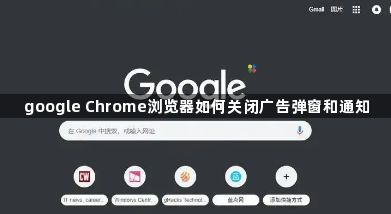
1. 关闭广告弹窗
- 打开Chrome浏览器→点击右上角三个点图标→选择“设置”→进入“隐私与安全”板块→点击“网站设置”→找到“弹出式窗口和重定向”选项→关闭“允许所有网站显示弹出窗口”开关→保存后生效。此操作会阻止大部分网页的弹窗广告。
2. 管理特定网站的通知权限
- 在“网站设置”页面中→点击“通知”选项→查看已允许发送通知的网站列表→找到目标网站→点击右侧三个点图标→选择“禁止”→该网站将不再推送通知。
3. 彻底禁用所有网站通知
- 进入“网站设置”→点击“通知”→选择“不允许任何网站发送通知”→确认后,所有网站均无法发送通知。若需重新开启,可在此页面选择“询问前先询问”或“允许所有网站”。
4. 使用快捷方式添加参数(高级方法)
- 右键点击Chrome快捷方式→选择“属性”→在“目标”字段末尾添加`--disable-notifications`→点击“确定”→重启浏览器后通知功能将被全局禁用。
5. 清理残留权限与缓存
- 按`Ctrl+Shift+Del`(Windows)或`Cmd+Shift+Del`(Mac)→勾选“缓存”“Cookie”等选项→点击“清除数据”→重启浏览器后重新设置,避免旧数据干扰新配置。
6. 通过实验性功能调整(适用于开发版)
- 在地址栏输入`chrome://flags/`→按`Ctrl+F`搜索“通知”→找到相关实验性选项(如“启用同步通知”)→选择“停用”→重启浏览器生效。
继续阅读

Chrome浏览器是否适合老年人使用界面分析
分析Chrome浏览器界面对老年用户的适配情况,评测界面友好性及操作便捷度,提出优化建议。

Chrome浏览器下载及插件安装与冲突排查操作教程
Chrome浏览器可下载安装并进行插件安装与冲突排查。教程帮助用户解决插件冲突问题,提高功能稳定性,实现高效操作。
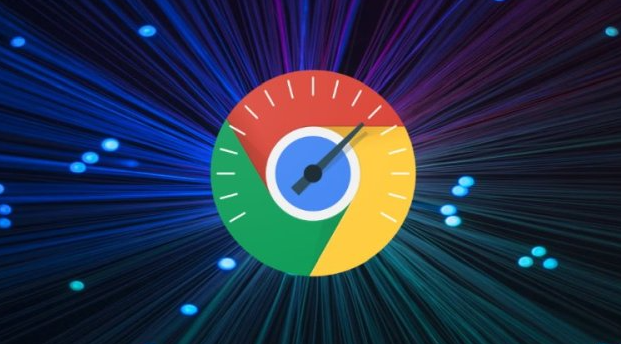
谷歌浏览器下载安装完成后如何导入书签
详细讲解谷歌浏览器下载安装完成后导入书签的方法,帮助用户快速恢复常用网页和浏览记录。

google Chrome浏览器离线版快速下载安装及优化流程
google Chrome离线版快速下载安装及优化流程教程,讲解系统兼容设置、功能配置及操作技巧,实现高效操作体验。
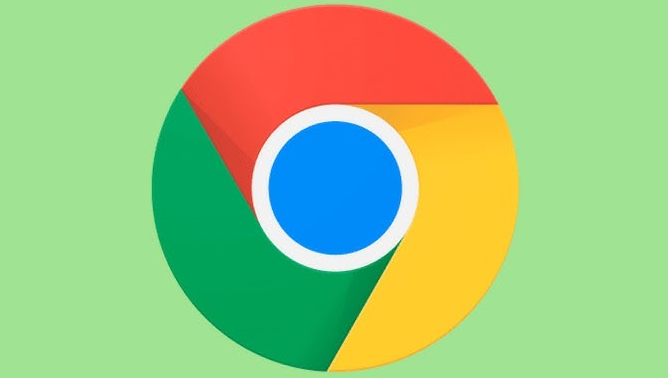
如何在谷歌浏览器中提高页面响应速度
提升谷歌浏览器页面响应速度的技巧。本文提供一系列优化方法,帮助用户加快网页加载速度,减少等待时间,提升浏览体验。

Chrome浏览器启动项管理及资源优化操作指南
Chrome浏览器启动项管理有效提升启动速度。文章介绍管理技巧和资源优化方法,帮助用户加速浏览器启动过程。
